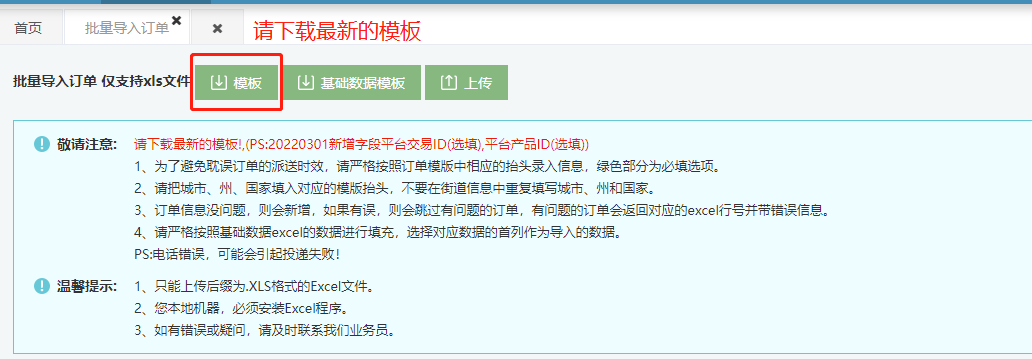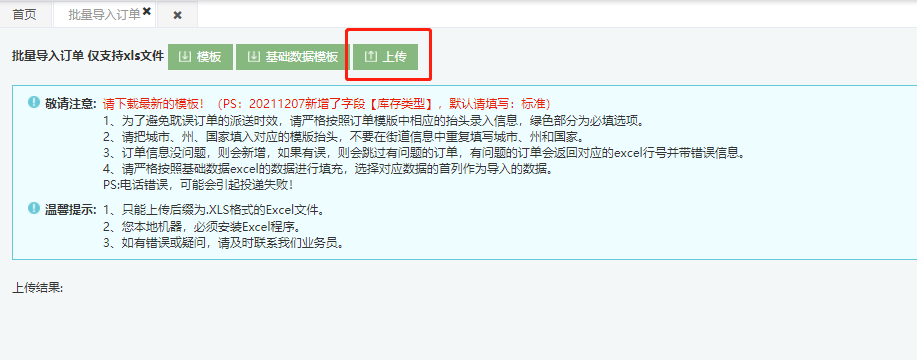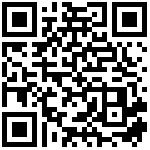如何创建B2C订单?
目录
1.功能说明
2.B2C订单创建流程
2.1 登录创建B2C订单系统模块
2.2 单个编辑B2C订单
2.3 批量导入B2C订单
1.功能说明
客户可在系统创建B2C订单,由海外仓提供B2C代发货服务。
2.B2C订单创建流程
2.1 登录创建B2C订单系统模块
①单个创建B2C订单页面入口:B2C管理 - 建立单个订单
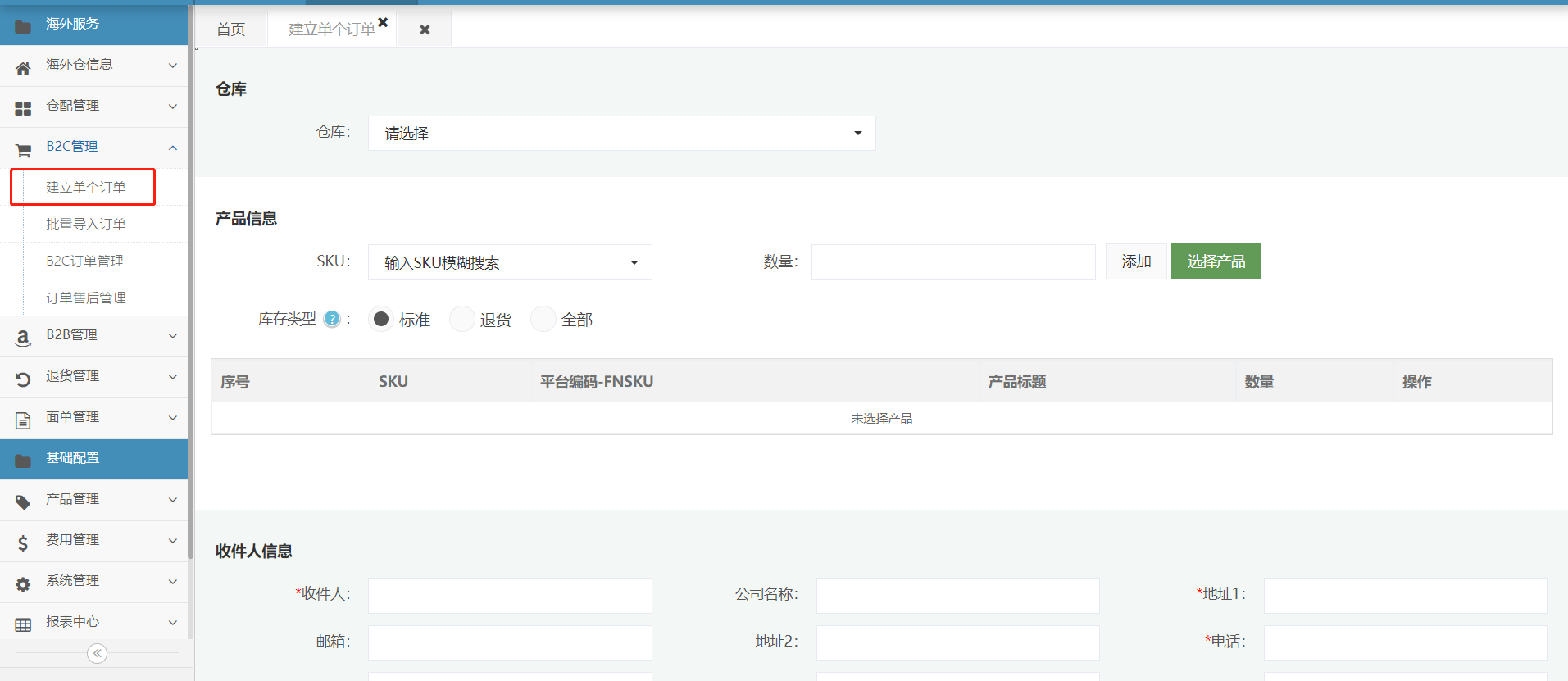
②批量创建B2C订单页面入口:B2C管理 - 批量导入订单-下载模板
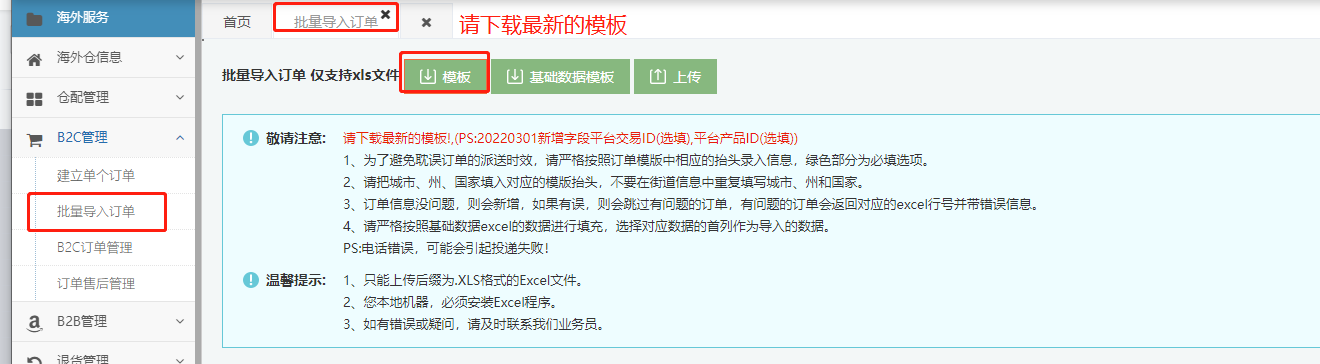
2.2 单个编辑B2C订单
①【仓库信息】必选项,必须选择一个仓库,不支持多选;
②【产品信息】主要是录入sku相关信息;
SKU:产品管理中可用状态的数据/组合SKU(填写组合SKU时,系统展示的为系统对应的SKU以及对应组合的数量)
(如果创建组合SKU可查看:https://help.westernfulfill.com/docs/oms/oms-1e6r6arck6l20)
数量:只能为整数
库存类型:系统默认标准库存(即可售库位),若需指定按全部或退货库存发出,可自行选择对应库存类型。若选择全部时,默认优先发出退货库存,其次发出标准库存;
添加:操作按钮,点击可添加录入的SKU和箱号、数量信息;
选择产品:操作按钮,点击可展示多个SKU,支持批量勾选;
③【收件人信息】录入收货地址相关信息;
收件人/国家/邮编/城市/省州/地址/电话:必填项,其他字段为非必填;
注:地址填错可能导致发错货或者无法生成物流标签,如果没有电话的话可以输入0;
如果收件人国家是德国,门牌号信息必须填写。
④【其他信息】物流派送相关的信息;
派送方式:必填项,只能下拉选择一个,派送方式是跟仓库绑定的;
参考编号:必填项,除废弃状态的订单外须保证参考编号唯一,否则无法保存;
平台:非必填
保险服务:默认为否,可选择;
签名服务:默认为否,可选择;
跟踪号:如果是客户自己提供面单,此处请填写跟踪号,便于系统抓取跟踪轨迹;
若自行填写跟踪号后,选择我司的渠道发出,则系统不会生成新的标签
加急类型:默认为 无,则不加急。若选择VC订单/prime订单,则为加急订单,仓库将进行优先发货。(选择加急的订单需收取加急操作费,具体费用请查看报价或咨询销售/客服);
面单发件人名称:可通过此项自定义系统生成面单的发件人名称;
面单发件人电话:可通过此项自定义系统生成面单的发件人电话;
第三方账号:系统支持FEDEX/UPS使用第三方账号支付(对应渠道:US_FEDEX_GROUND_TP/US_FEDEX_HD_TP),使用前请先联系客服开通。
面单PO#/面单REF#:使用渠道为US_FEDEX_GROUND/US_FEDEX_HD/US_FEDEX_SMARTPOST/US_FEDEX_GROUND_TP/US_FEDEX_HD_TP的订单时,假如填写PO/REF,面单展示填写内容,不填写则默认为订单和参考单
⑤【按钮】
保存:点击即保存为待审核状态;
提交并审核:点击默认保存并审核,通过后为待发货状态。
注意:
wayfair等平台FedEx渠道出单时需要使用平台账户结算并获取面单
(1)如使用ERP对接我司时,对应ERP能获取跟踪号及面单时请选择自提渠道(如:SELF_PICKUP_FEDEX)
(2)若无使用ERP对接/对应ERP无法获取面单时,请选择US_FEDEX_GROUND_TP/US_FEDEX_HD_TP,并填写第三方账户
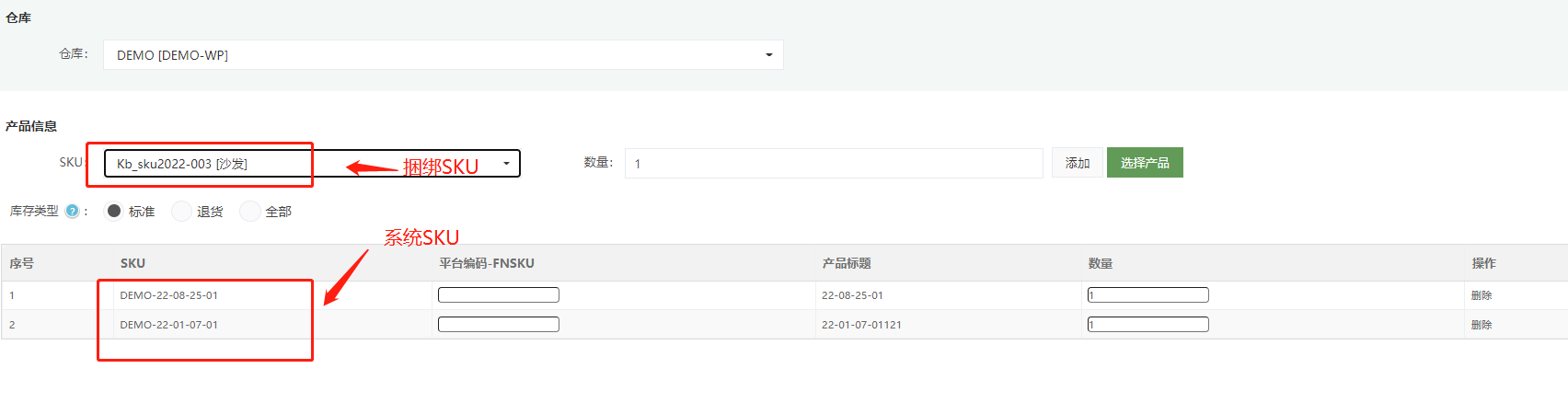
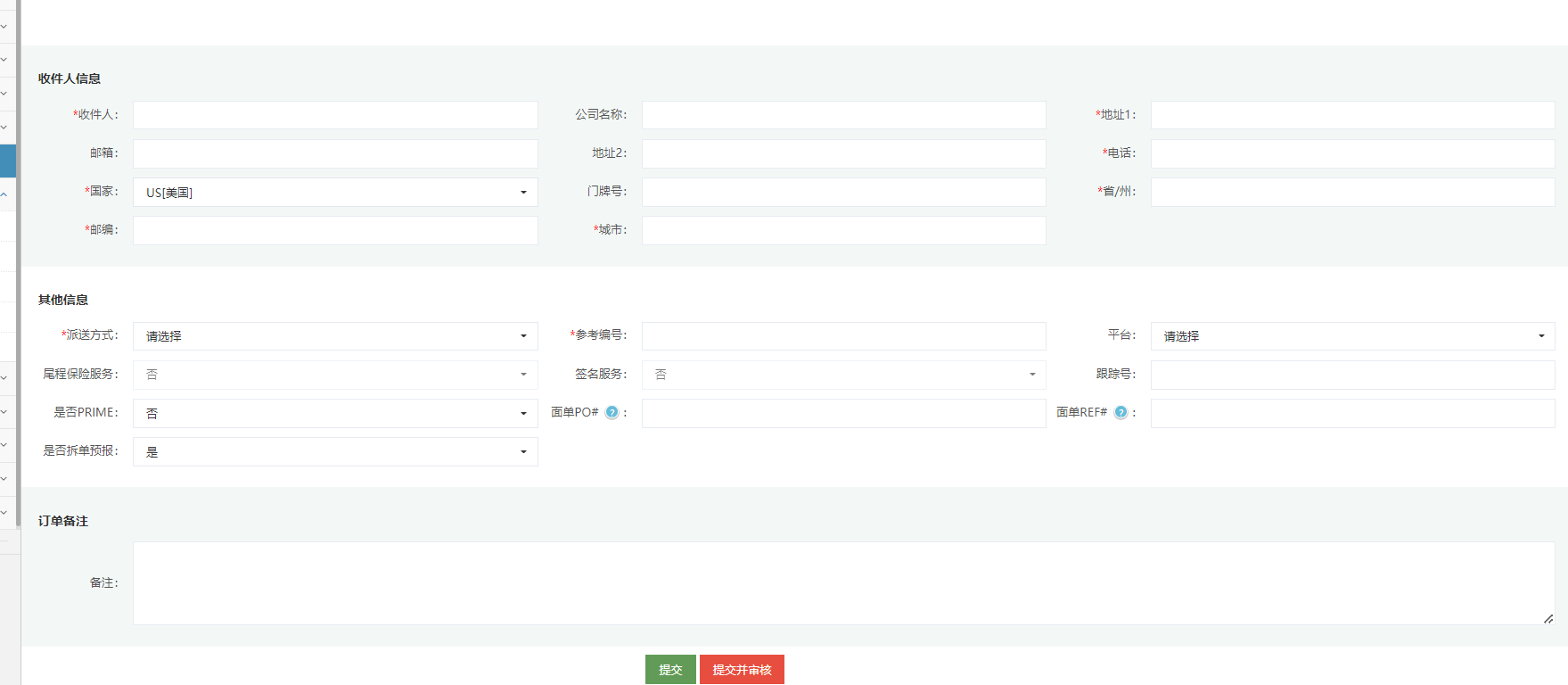
2.3 批量导入B2C订单
①点击下载数据模板
②填写模板内容
绿色背景列为必填列,以下为部分列说明:
仓库代码/派送方式/销售平台:请从基础数据模板中查找相关代码。
签名服务/保险服务:默认为否,填写是承运商将收到相应的增值费。
跟踪号:如果需要海外仓来获取物流面单,请留空白,如果客户自己提供物流面单,此处请填写物流跟踪号。
是否PRIME:用来标识SFP订单,仓库对RPIME订单将采取更快速的出货策略。
库存类型:系统默认标准库存(即可售库位),若需指定按全部或退货库存发出,可自行选择对应库存类型。若选择全部时,默认优先发出退货库存,其次发出标准库存
SKU:如需发出捆绑SKU可填写组合SKU
加急类型:默认为 无,则不加急。若选择VC订单/prime订单,则为加急订单,仓库将进行优先发货。(选择加急的订单需收取加急操作费,具体费用请查看报价或咨询销售/客服);
③上传模板:
模板填写完毕并保存后,回到系统页面,点击上传将模板导入系统,导入完毕后订单即成保存为待审核状态。
更新时间:2025-06-12 06:10